Πριν ασχοληθούμε με τα νέα υλικά που βασίζονται σε κόμβο, ας δούμε πρώτα, για καλύτερη κατανόηση, ποια υλικά υπάρχουν πλέον στο Cinema 4D και ποιον ρόλο διαδραματίζουν.
Μέσω της εντολής Δημιουργία>Νέο Υλικό στον Διαχειριστή Υλικών ή κάνοντας διπλό κλικ σε ένα κενό σημείο, λαμβάνουμε το καθιερωμένο "παλιό" υλικό με τα γνωστά κανάλια υλικών. Το φυσικό υλικό αποτελεί απλώς μια εκδοχή αυτού του υλικού που έχει μειωθεί στο κανάλι Ανακλαστικότητας.
Εάν θέλουμε να δημιουργήσουμε ένα υλικό που βασίζεται σε κόμβο, πρέπει να το πραγματοποιήσουμε ρητά μέσω της εντολής Δημιουργία>Νέο Υλικό Κόμβου ή του συντόμευσης πλήκτρου Command+Alt+N. Για όσους θέλουν να εκπαιδευτούν σιγά-σιγά στο θέμα των υλικών κόμβων, αλλά θέλουν να χρησιμοποιήσουν ήδη τα νέα πλεονεκτήματα, ενδιαφέρουν τα λεγόμενα υπερυλικά. Πρόκειται για προκαθορισμένα υλικά κόμβου, τα οποία μπορούν να επεξεργαστούν πολύ παρόμοια με τα συνηθισμένα υλικά. Τα δυνατά χαρακτηριστικά των νέων υλικών φαίνονται από τις προκαθορισμένες ρυθμίσεις στο υπομενού Υλικά Κόμβων. Εκεί τα υλικά και οι συναφείς παράμετροι έχουν βελτιστοποιηθεί σε μερικά παραδείγματα για την εφαρμογή τους.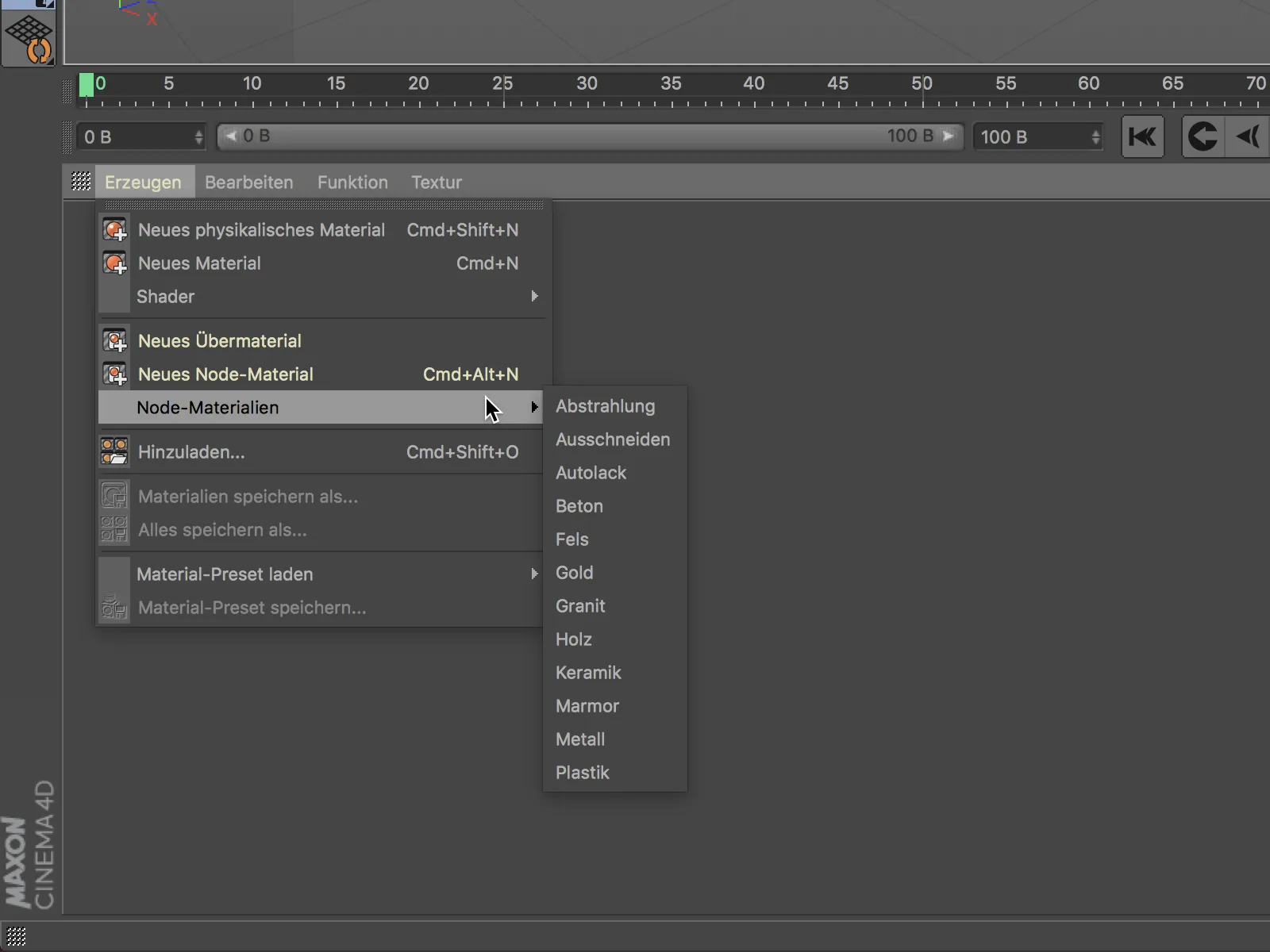
Υπερυλικό
Το νέο υπερυλικό είναι ουσιαστικά βασισμένο σε κόμβο, αλλά ξέρει να το κρύψει πολύ καλά, καθώς από τη δομή του μοιάζει πολύ με το κανονικό υλικό. Εδώ δεν υπάρχει κανάλι Χρώματος, αυτή η ιδιότητα χειρίζεται τώρα σωστά μέσω του Καναλιού Διάχυσης.
Συνολικά, δεν θα πρέπει λοιπόν να υπάρχουν πολλές δυσκολίες στην προσαρμογή. Για να ενεργοποιήσουμε ένα κανάλι υλικού και να έχουμε πρόσβαση στις ρυθμίσεις του, πρέπει να τσεκάρουμε το αντίστοιχο κουτάκι και στην Βασική καρτέλα του υλικού.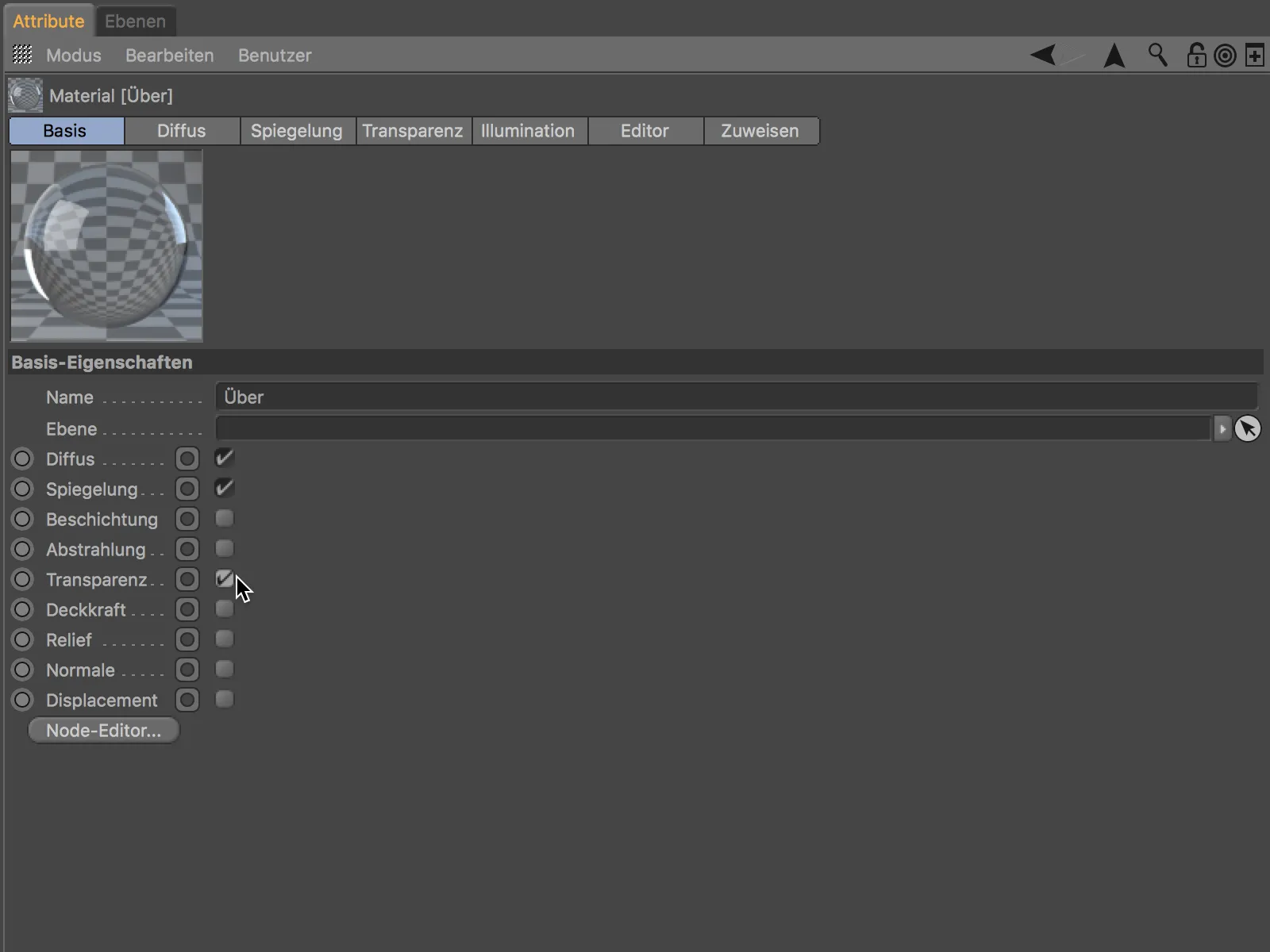
Στις καρτέλες των ενεργών καναλιών βρίσκουμε τις αντίστοιχες ρυθμίσεις. Όπως αναφέρθηκε, τώρα καθορίζουμε το χρώμα του υλικού μέσω του καναλιού Διάχυσης.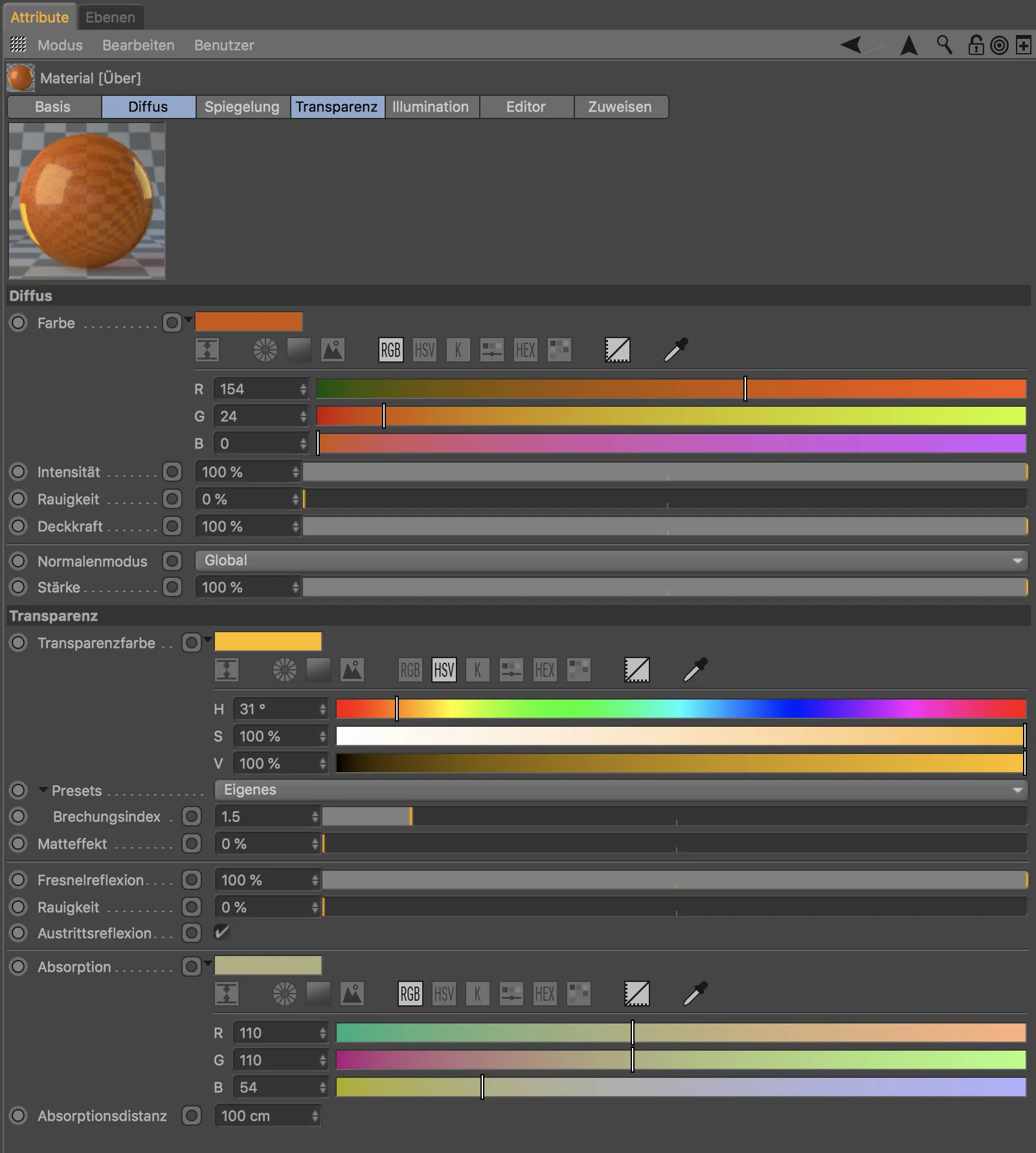
Μέχρι σε αυτό το σημείο, τίποτα δεν θα έδειχνε ότι χρησιμοποιείται λειτουργικότητα κόμβου, αλλά ένα νέο στοιχείο ελέγχου που ονομάζεται Εικονίδιο Σύνδεσης αποκαλύπτει ότι υπάρχει η δυνατότητα να δημιουργηθεί μια σύνδεση.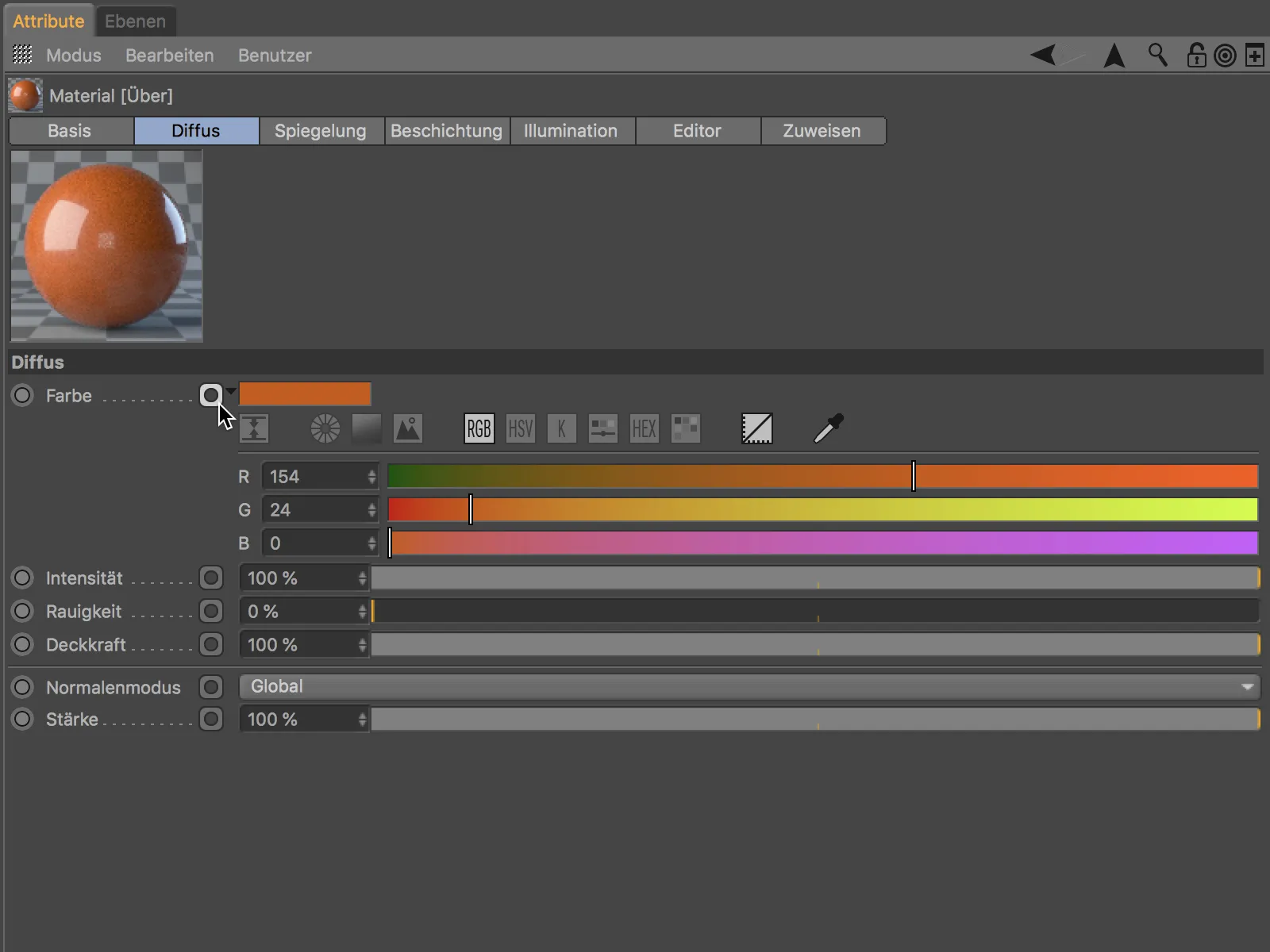
Το ενδιαφέρον εδώ είναι ότι μπορούμε να δημιουργήσουμε συνδέσεις με αυτόν τον τρόπο χωρίς την ανάγκη να ανοίξουμε ξεχωριστά τον Επεξεργαστή Κόμβου. Ένα κλικ στο Εικονίδιο Σύνδεσης στην παράμετρο του Χρώματος, για παράδειγμα, ανοίγει ένα μενού ενεργειών που σας επιτρέπει να συνδέσετε και να φορτώσετε Υφές ή να προσθέσετε περαιτέρω Λειτουργίες Κόμβου και Πόρους.
Στο παρακάτω παράδειγμα, ένας Κόμβος με μοτίβο καρό συνδέεται ως χρωματική υφή.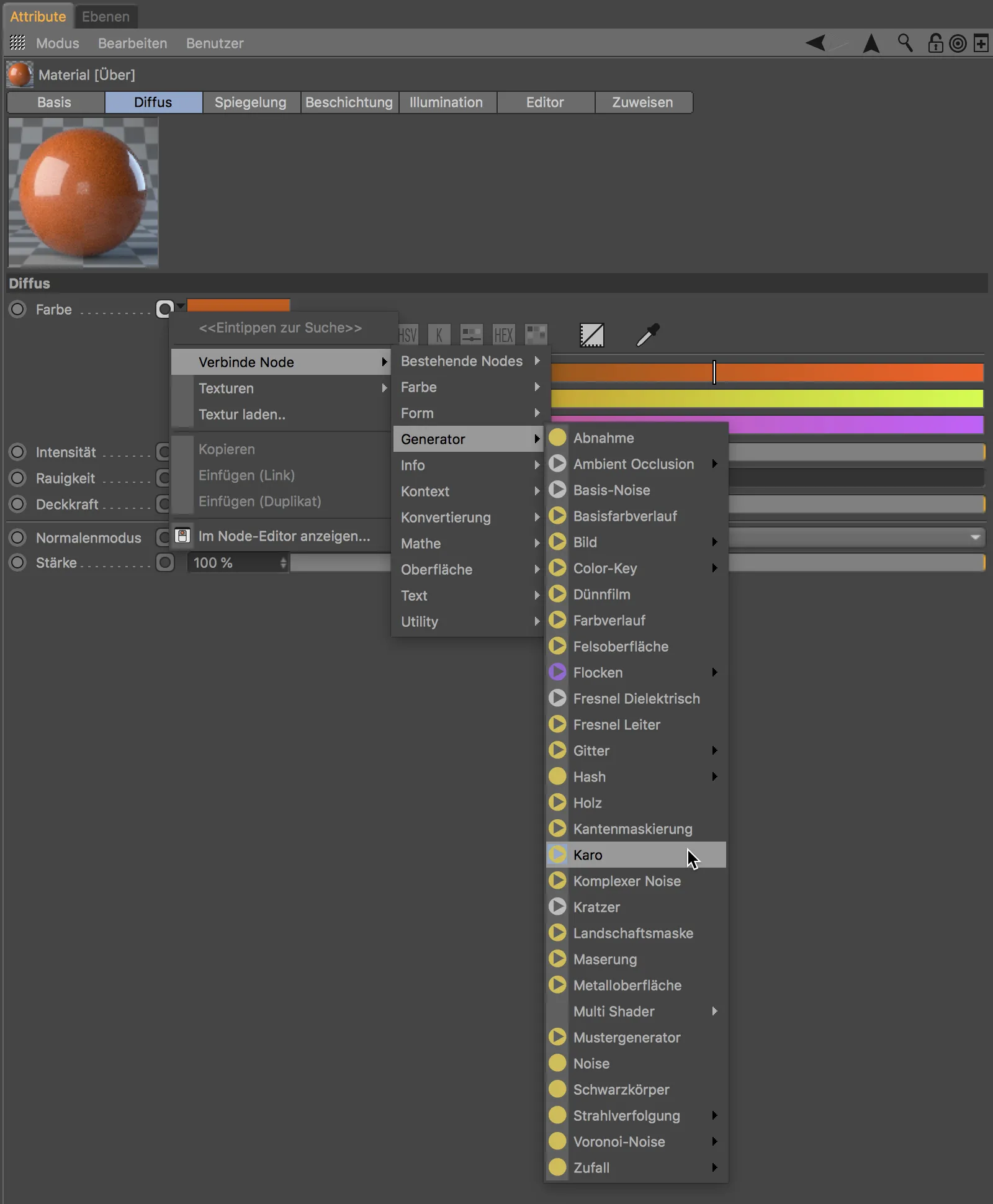
Μόλις καθιερωθεί μια σύνδεση, το Εικονίδιο Σύνδεσης αλλάζει αναλόγως, για να δείξει ότι αυτή η παράμετρος έχει συνδεθεί από έναν σχετικό Κόμβο. Φυσικά, μπορούμε επίσης να χειριστούμε τις συνδεδεμένες πληροφορίες, όπως το μοτίβο καρώ, μέσω της ίδιας διαδικασίας σύνδεσης.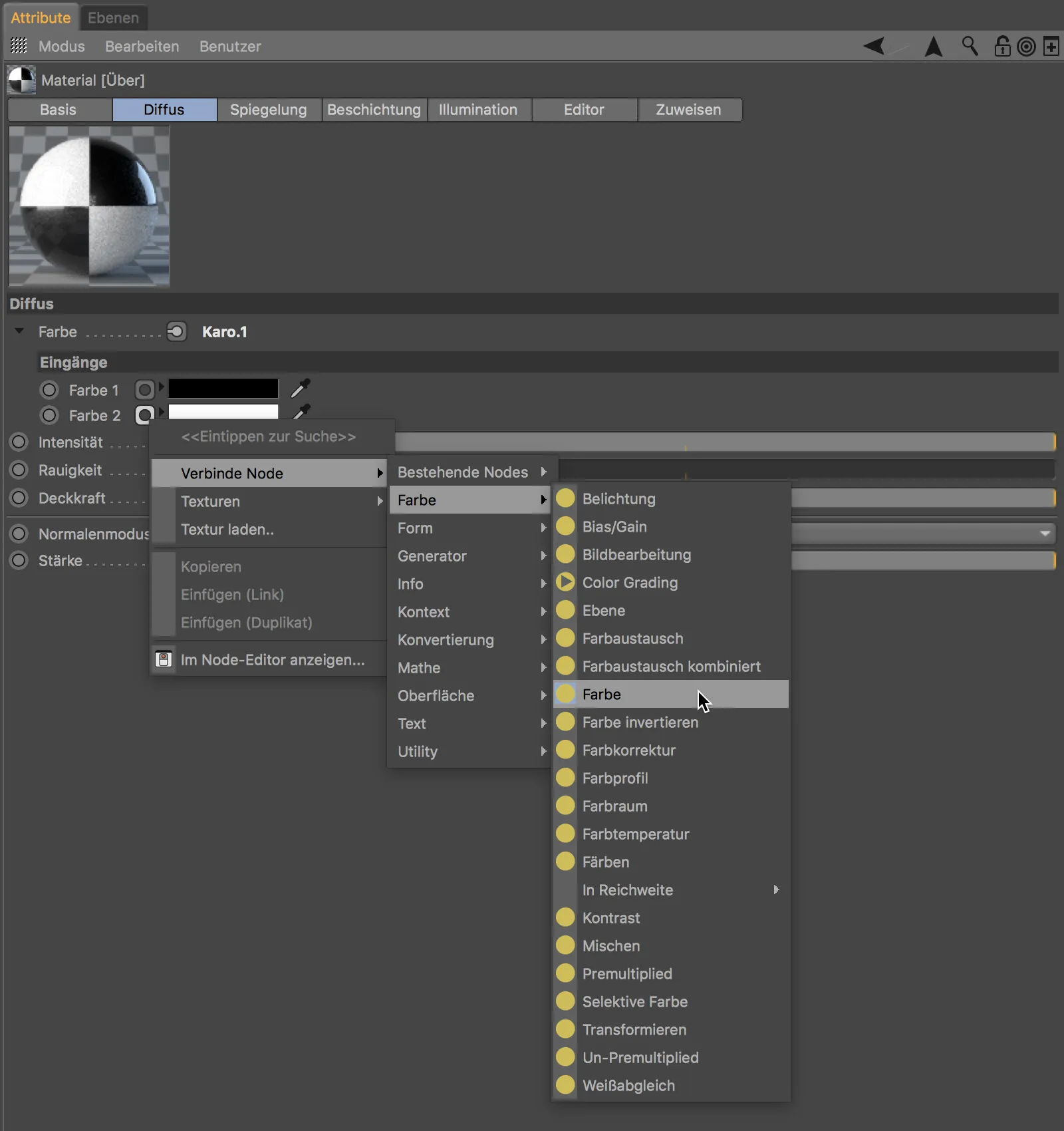
Με αυτόν τον τρόπο, μπορούμε λοιπόν απευθείας μέσω του Διαχειριστή Ιδιοτήτων, μόνο μέσω του παραθύρου ρυθμίσεων του υλικού, να δημιουργήσουμε εύκολα συνδέσεις με πληροφορίες - τους διάφορους κόμβους. Ένα κλικ στο κουμπί Επεξεργαστή Κόμβων στην καρτέλα Βασική του υλικού μας δείχνει τα αποτελέσματα των προσπαθειών μας.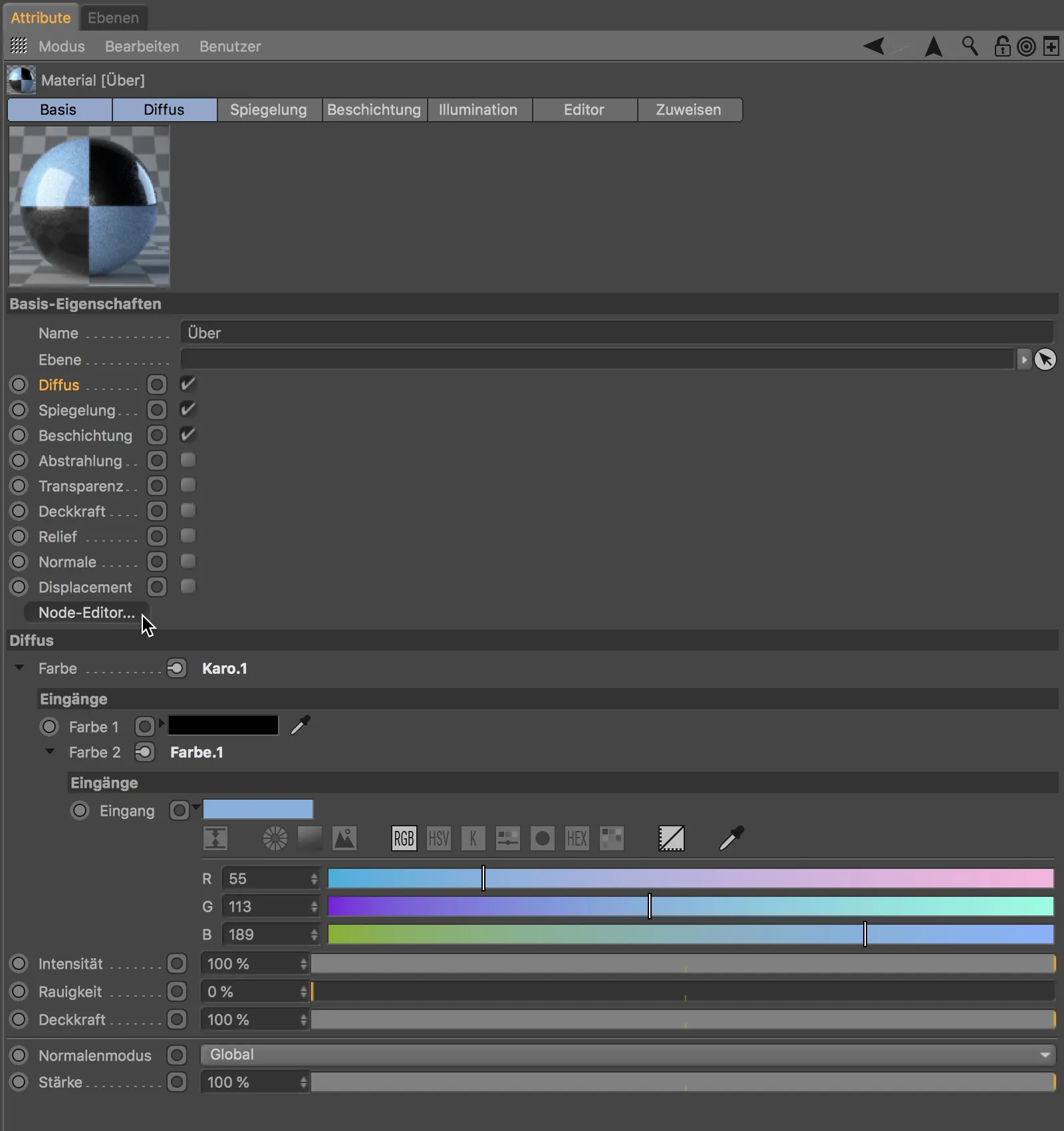
Στο μεσαίο τμήμα του Επεξεργαστή Κόμβων (περισσότερα σχετικά σύντομα) αναγνωρίζουμε με πράσινο περίγραμμα τον κόμβο του υλικού καθαυτό. Σε αυτόν είναι αναρτημένος ο κόμβος με το καρωτό μοτίβο. Το Πορτ Χρώματος.2 του εξυπηρετεί ο τελευταία άλλαγη που συνδέθηκε από τον Κόμβο Χρώματος.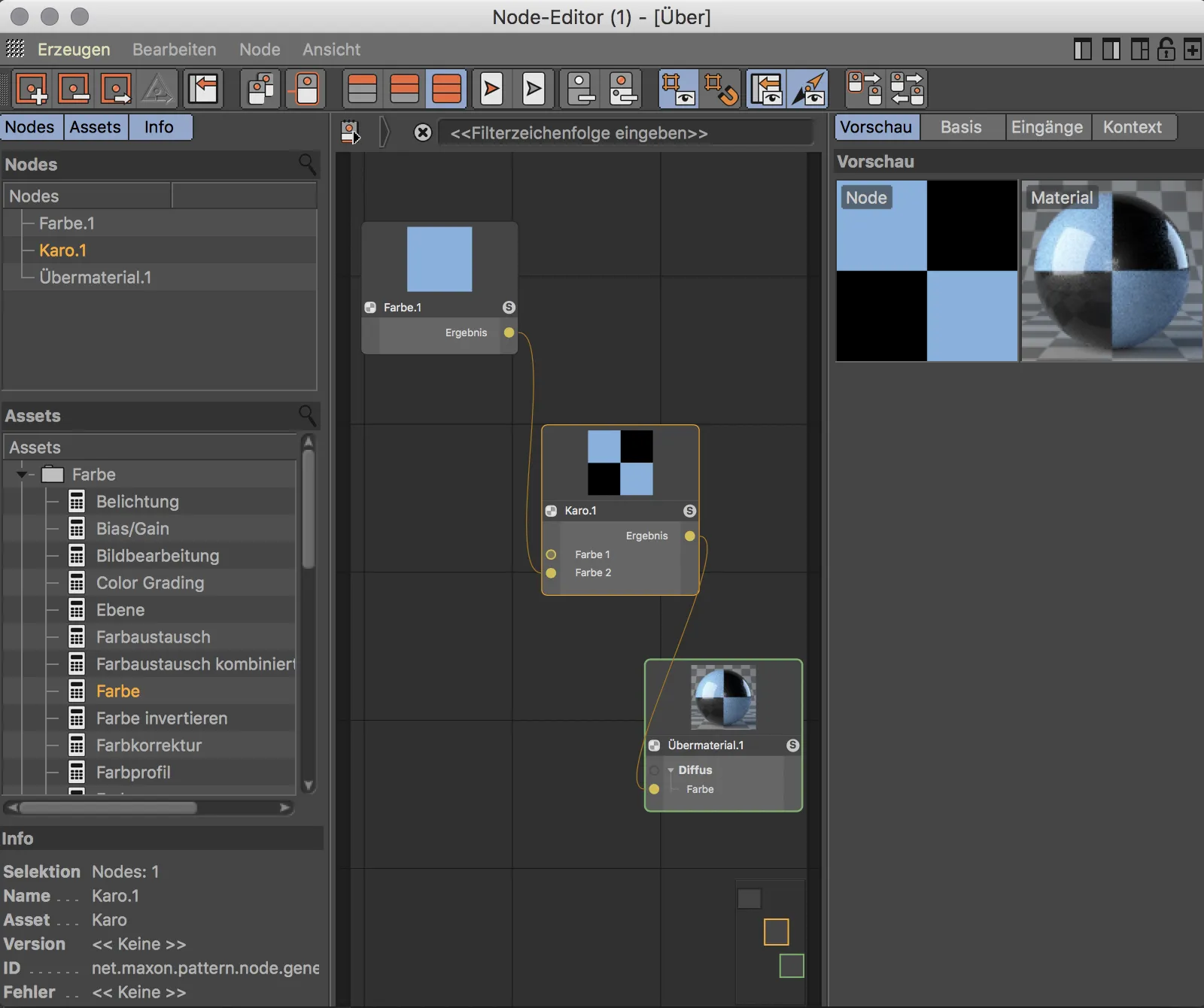
Προκαθορισμένα Υλικά Κόμβων
Μπορείτε να πάρετε μια πρώτη εικόνα των δυνατοτήτων που προσφέρουν οι υλικοί κόμβοι ή υπερυλικά με τα προκαθορισμένα υλικά κόμβων. Στο αντίστοιχο υπομενού περιέχονται μερικές από τις πιο συχνά απαιτούμενες κατηγορίες υλικών όπως Αυτοκινητοβαφές, Πέτρα, Ξύλο ή Μέταλλο.
Για να δούμε τη δομή του προκαθορισμένου υλικού Χρυσό, ας κάνουμε μια σύντομη εξέταση.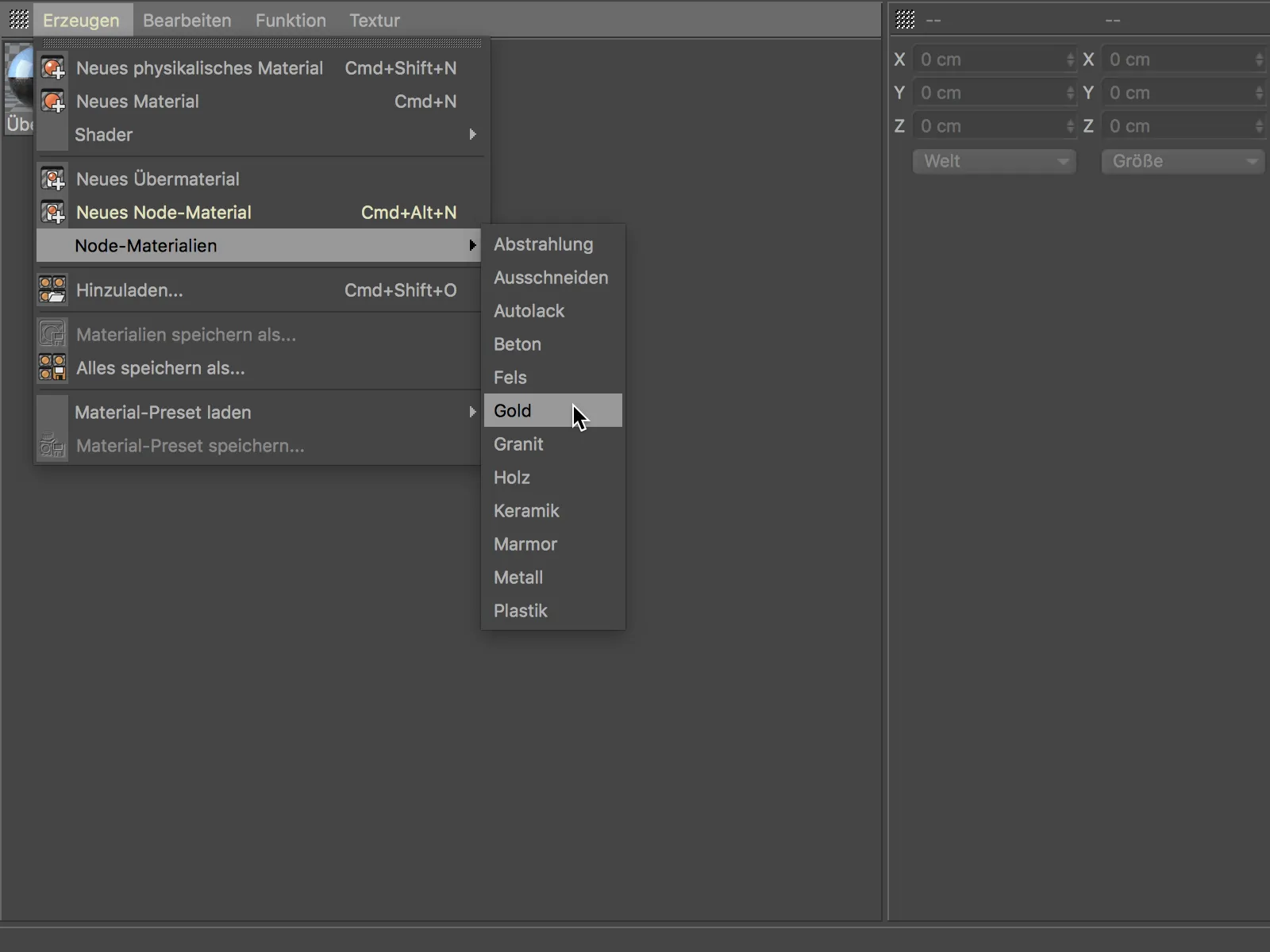
Όταν δημιουργούμε το Χρυσό υλικό μέσω του μενού Δημιουργία>Υλικά Κόμβων και στη σ
Όταν ανοίξουμε την ομάδα κόμβων που εμφανίζεται τώρα μέσω του βέλους δεξιά από το όνομά του…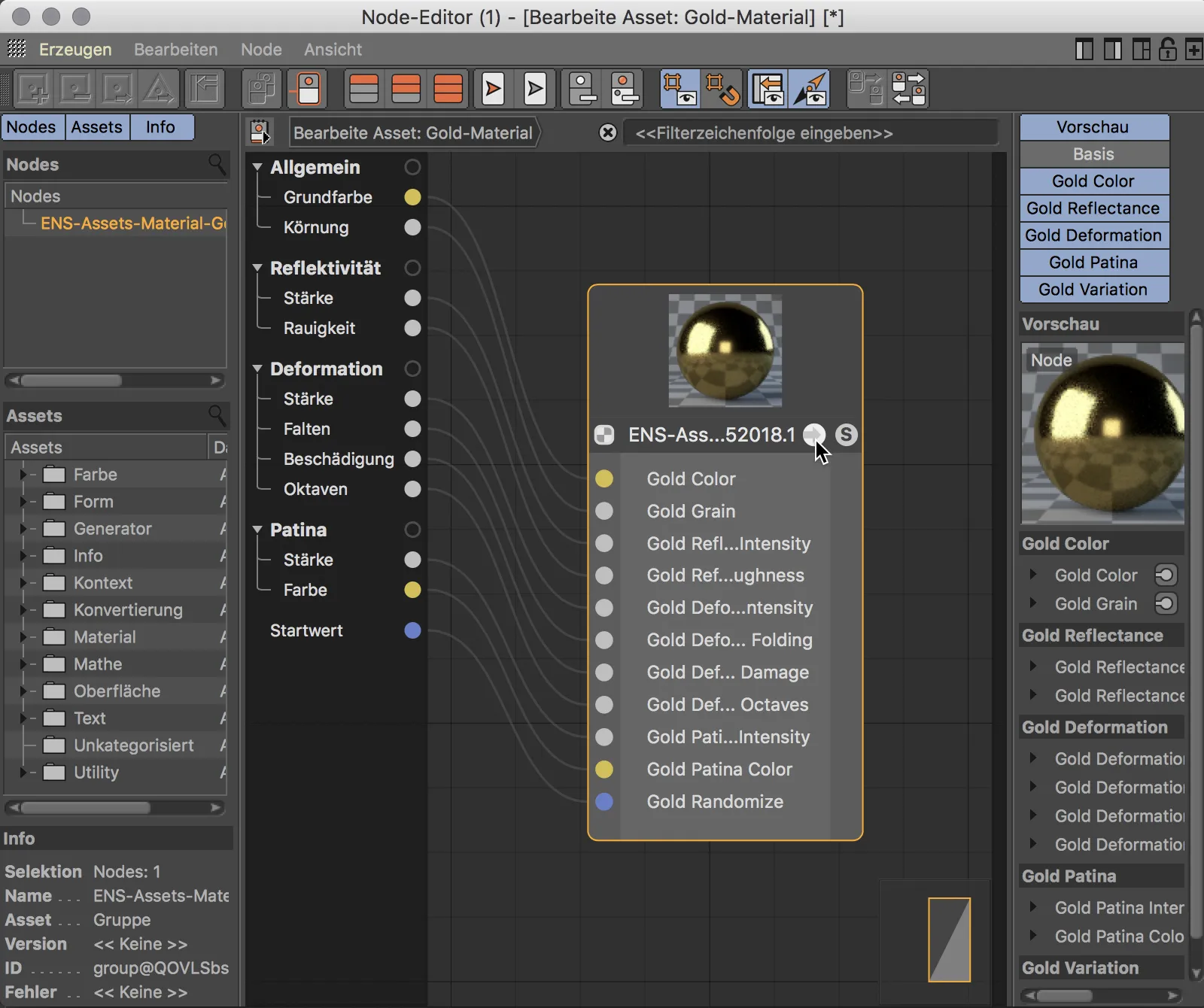
…παίρνουμε μια εικόνα της πολυπλοκότητας της υποκείμενης δομής του κόμβου, από την οποία, ως επί το πλείστον, αποφεύγουμε χάρη στο Υπερυλικό. Όσοι απολαμβάνουν τη δουλειά με κόμβους και την ευελιξία που συνοδεύει και τις πρακτικά απεριόριστες επιλογές, μπορούν να δημιουργήσουν τα δικά τους υπερυλικά και να δημιουργήσουν δικά τους στοιχεία.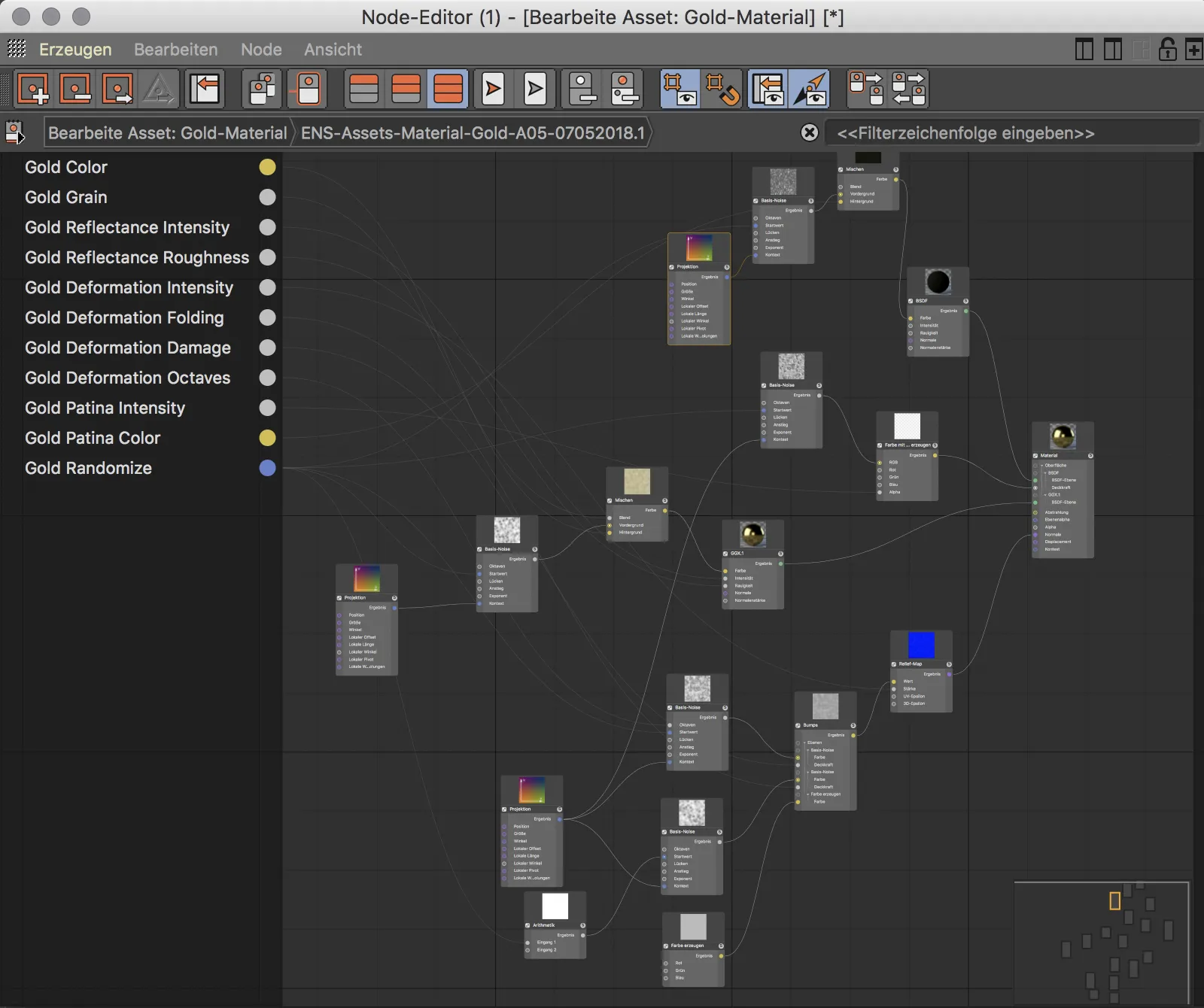
Υλικά των Κόμβων
Σε αυτό το εκπαιδευτικό μάθημα όμως, δεν πρόκειται για περίπλοκες δομές κόμβων, αλλά για έναν απλό τρόπο εισαγωγής στην εργασία με υλικά και κόμβους. Ας δούμε λοιπόν πώς μπορούμε να δημιουργήσουμε ένα δικό μας, νέο Υλικό του Κόμβου και να ενσωματώσουμε τους πρώτους μας κόμβους.
Δημιουργούμε ένα νέο Υλικό του Κόμβου μέσω της εντολής Δημιουργία>Νέο Υλικό του Κόμβου ή μέσω του συντομεύσεο Εντολή+Alt+N στον Υλικό-Διαχειριστή.
Όταν διπλοκάνουμε αυτό το Υλικό του Κόμβου στον Υλικό-Διαχειριστή, ανοίγει ο Επεξεργαστής Κόμβων. Στο κέντρο βρίσκουμε τον κύριο χώρο εργασίας, όπου ήδη υπάρχει προεπιλεγμένα ο Κόμβος του Υλικού για το αποτέλεσμα καθώς και ένας συνδεδεμένος Κόμβος Διάθλασης. Η αριστερή στήλη μας δείχνει τους χρησιμοποιούμενους Κόμβους, μια βιβλιοθήκη όλων των διαθέσιμων Στοιχείων καθώς και γενικές Πληροφορίες για τον επιλεγμένο κόμβο. Η δεξιά στήλη θυμίζει τον Διαχ/фт Менеџер, εδώ πραγματοποιούνται όλες οι ρυθμίσεις στον επιλεγμένο κόμβο ή στο στοιχείο.
Ο Επεξεργαστής Κόμβων προσφέρει μια πληθώρα λειτουργιών για την εργασία με κόμβους και στον επεξεργαστή - εδώ θα σας συνιστούσα να ενεργοποιήσετε απλά τις συμβουλές εργαλείου ή να ρίξετε μια ματιά στην τεκμηρίωση.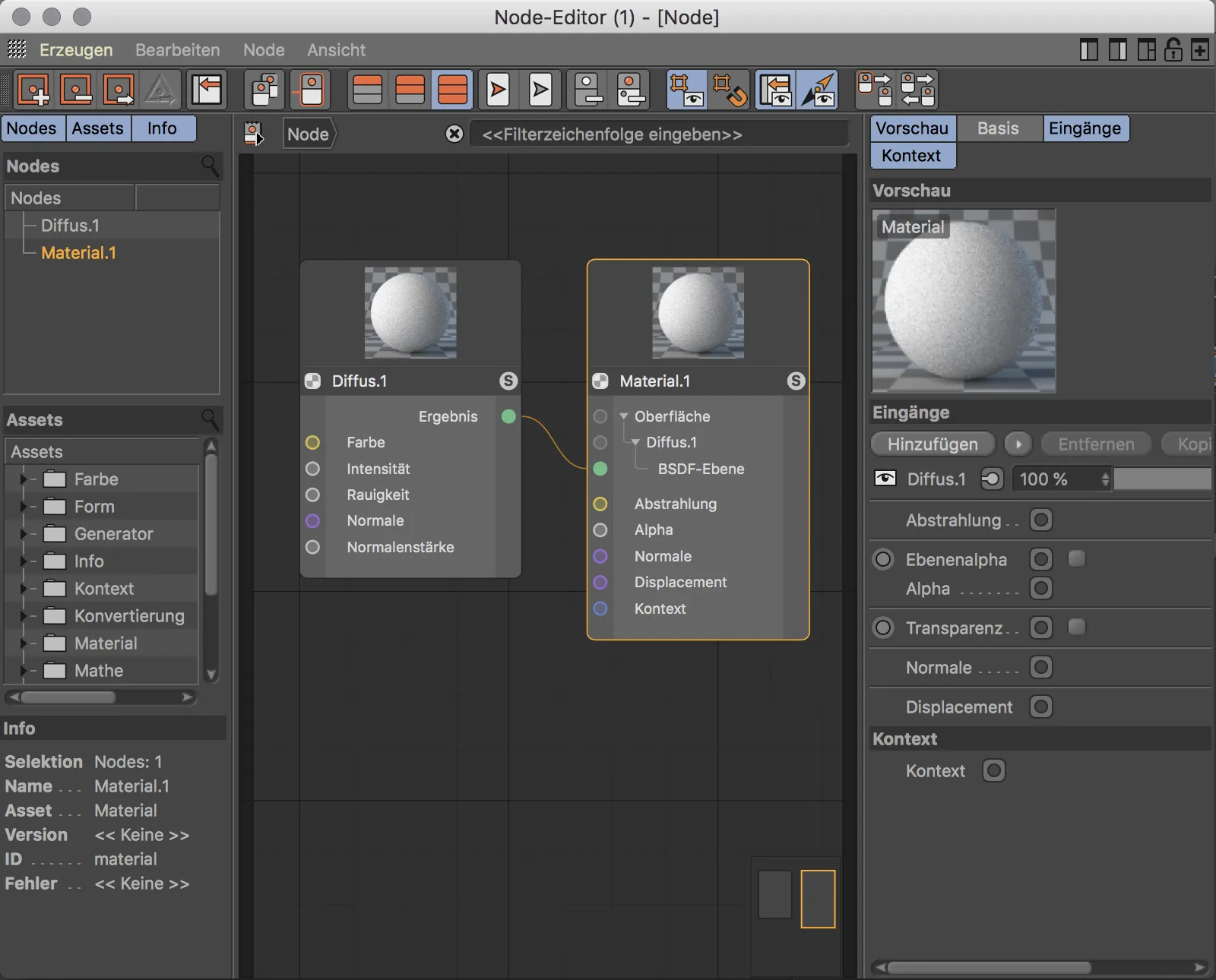
Προς το παρόν, το Υλικό του Κόμβου μας έχει μόνο μια Επίπεδο Διάθλασης για την επιφάνεια. Ο Κόμβος του Υλικού προσφέρει επίσης τις θύρες Ανακλαστικότητα, Άλφα, Κανονικοποίηση, Μετατόπιση και Πλαίσιο.
Για να ενσωματώσουμε Ανακλαστικότητα στο υλικό, χρειαζόμαστε ένα επιπλέον επίπεδο επιφάνειας που μπορούμε να δημιουργήσουμε ως Θύρα Εισόδου μέσω του κουμπιού Προσθήκη. Αυτά τα επίπεδα λειτουργούν με το φυσικό BSDF-(Bidirectional Scattering Distribution Function)-Shading. Στους χρήστες του Blender είναι γνώριμη η συντόμευση "BSDF" από την εισαγωγή του Cycles-Renderers.
Μετά από αυτό το βήμα, ο Κόμβος του Υλικού έχει εκτός της ήδη υπάρχουσας Επιπέδου Διάθλασης ένα δεύτερο Επίπεδο BSDF με δική του θύρα εισόδου, το οποίο μπορούμε να ελέγξουμε.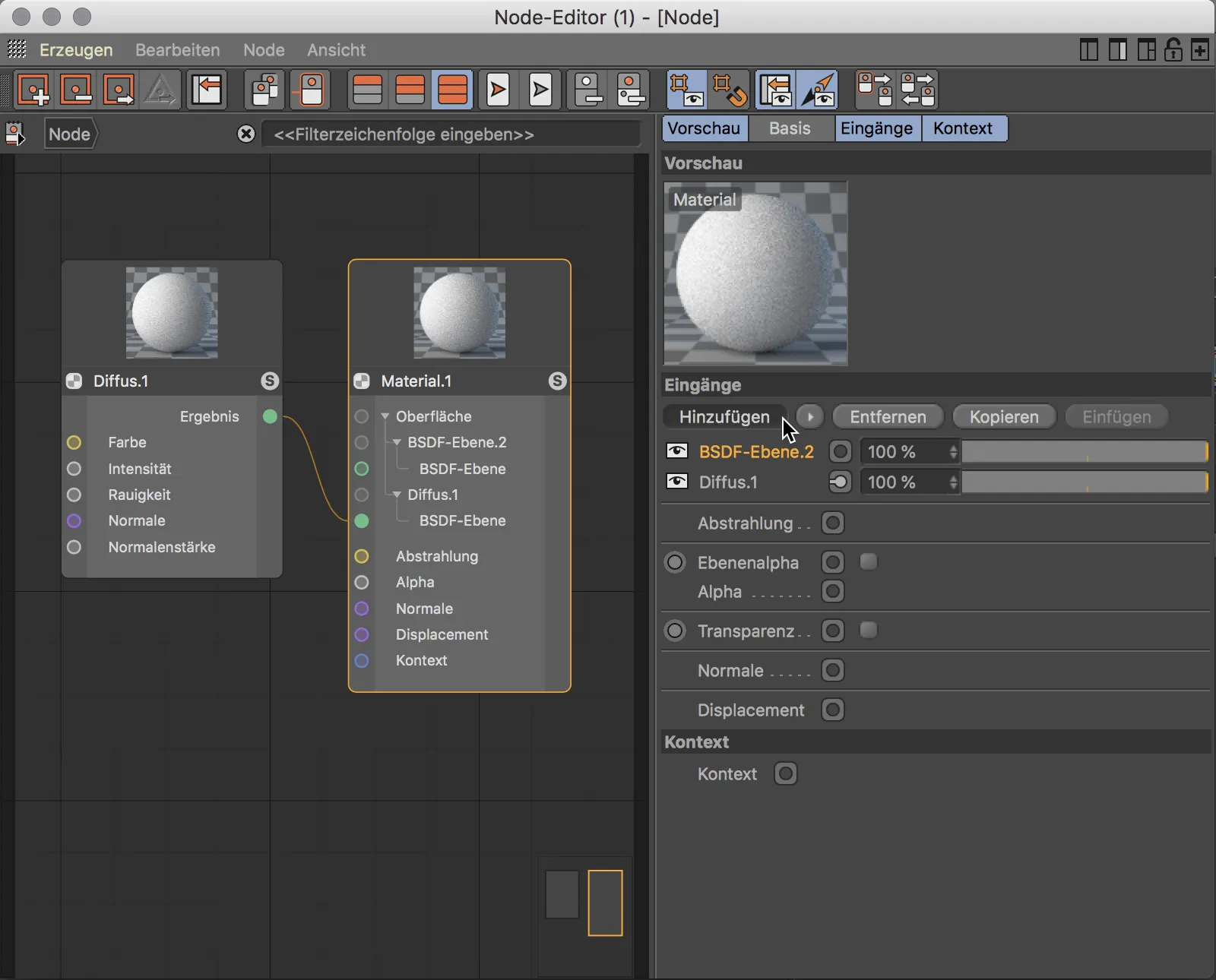
Η Ανακλαστικότητα του υλικού προέρχεται από έναν άλλο τύπο BSDF. Έχουμε ήδη προετοιμάσει την Θύρα Εισόδου γι' αυτό στον Κόμβο του Υλικού, οπότε αντίστοιχα με το Επίπεδο Διάθλασης χρειάζεται έναν δεύτερο Κόμβο BSDF. Αυτόν τον κόμβο μπορούμε να τον βρούμε στην Βιβλιοθήκη Στοιχείων ή απλώς να τον δημιουργήσουμε με αντιγραφή και επικόλληση του Κόμβου Διάθλασης. Στις ρυθμίσεις του δεύτερου Κόμβου BSDF επιλέγουμε, για παράδειγμα, έναν τύπο BSDF όπως GGX ή Beckmann και ορίζουμε το Φρεσνέλ σε Διηλεκτικό. Για να χρησιμοποιήσουμε αυτόν τον Κόμβο BSDF για το υλικό, συνδέουμε την πράσινη θύρα αποτελέσματος του με την πράσινη θύρα εισόδου του δεύτερου Επιπέδου BSDF. Η προεπισκόπηση του Κόμβου του Υλικού δείχνει αμέσως το υπολογισμένο αποτέλεσμα.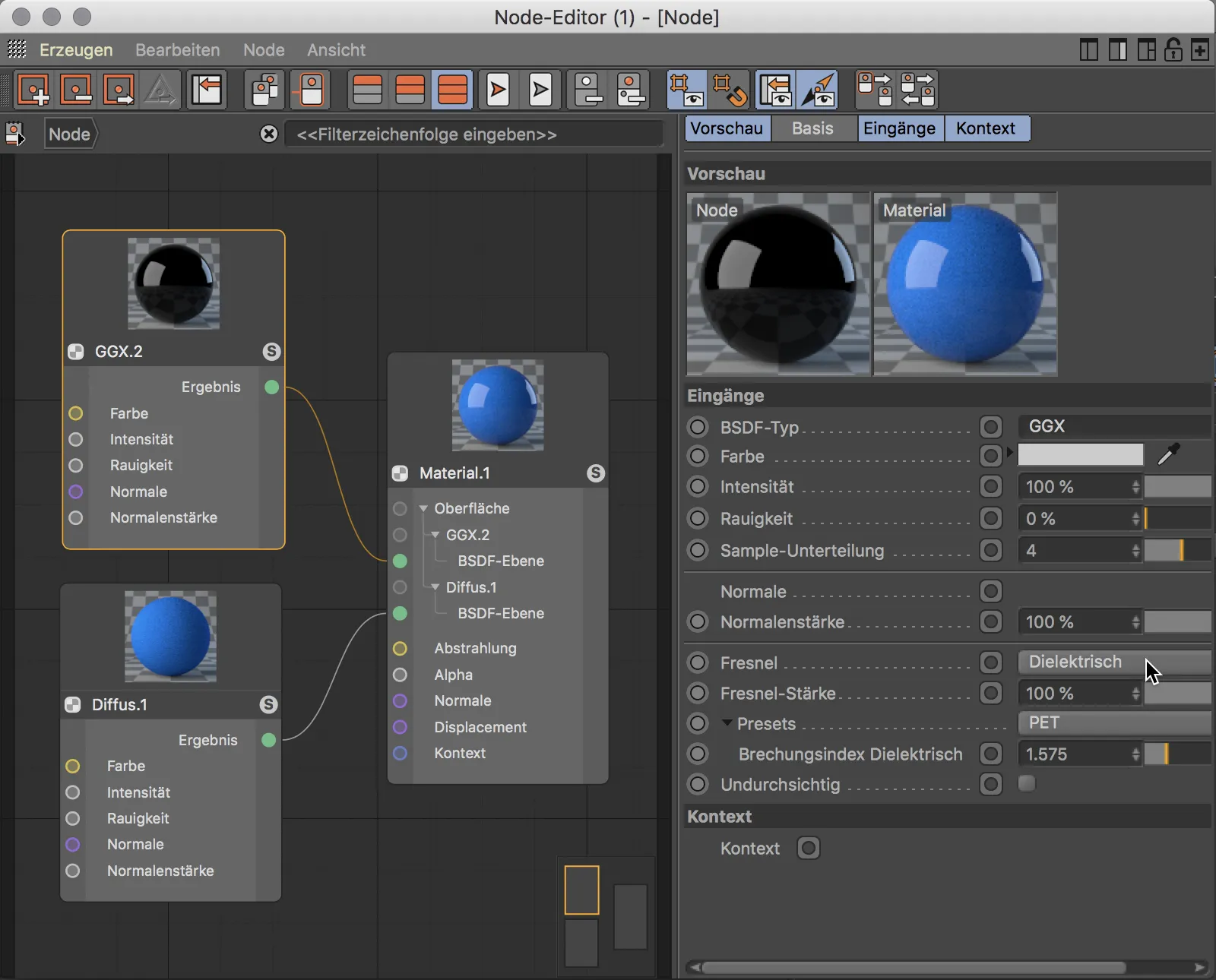
Η ενσωμάτωση ενός Υφάσματος σε ένα Υλικό του Κόμβου είναι πολύ απλή. Για να το επιτύχουμε, απλά σύρουμε το επιθυμητό υφασμα από τον Εξερευνητή των Windows ή του Finder στον Επεξεργαστή του Κόμβου.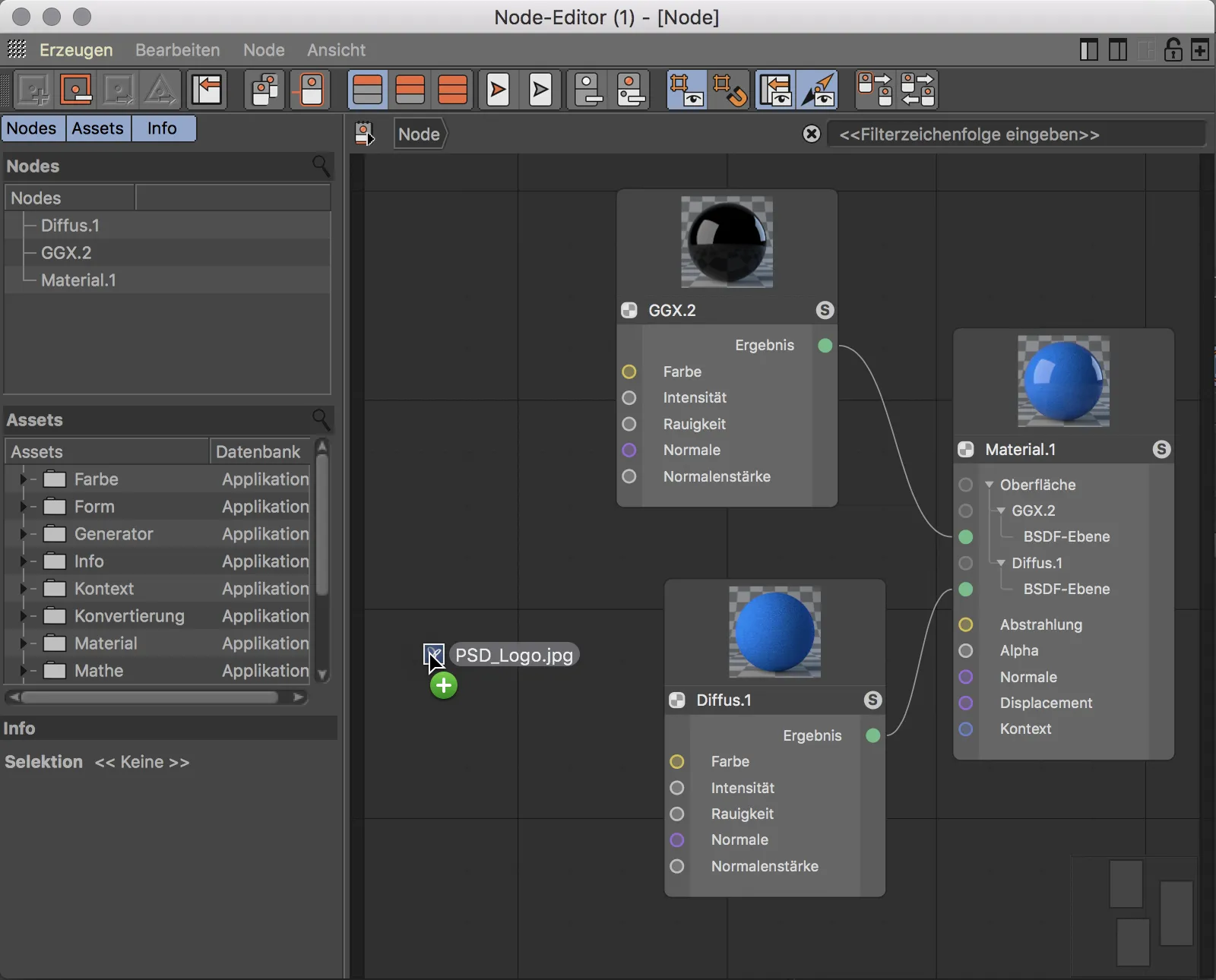
Αυτόματα δημιουργείται ο απαιτούμενος Κόμβος Εικόνας και παρέχεται το υφασμάτινο υφιστάμενο. Τώρα, για παράδειγμα, για χρήση του υφάσματος ως χρώμα στο Επίπεδο Διάθλασης, συνδέουμε την κίτρινη θύρα αποτελέσματος του Κόμβου Εικόνας με την κίτρινη θύρα χρώματος του Κόμβου BSDF Διάθλασης.
Το Χρώμα μιας θύρας αντιστοιχεί στον είδος δεδομένων που περιέχει. Θύρες εισόδου και εξόδου με τον ίδιο χρωματικό κωδικό διαθέτουν τον ίδιο τύπο δεδομένων και μπορούν να συνδεθούν άνετα. Φυσικά, είναι επίσης δυνατό να συνδέουμε θύρες διαφορετικών χρωμάτων. Τότε πραγματοποιείται μια εσωτερική μετατροπή του τύπου δεδομένων, που ελπίζουμε να έχε
Μετά τη μετακίνηση του Noise-Nodes από την Βιβλιοθήκη-Πόρων στο κύριο παράθυρο, είναι φανερό από την χρωματοδότηση ότι η κίτρινη θύρα-αποτελέσματος του Noise-Nodes δεν ταιριάζει με την μωβ θύρα Νορμάλε που υπεύθυνη για τη διάρθρωση της επιφάνειας στο Diffus-BSDF-στρώμα. Το συνολικό αποτέλεσμα δείχνει επίσης ότι λόγω των διαφορετικών τύπων δεδομένων η αυτόματη μετατροπή δεν βοηθάει περαιτέρω.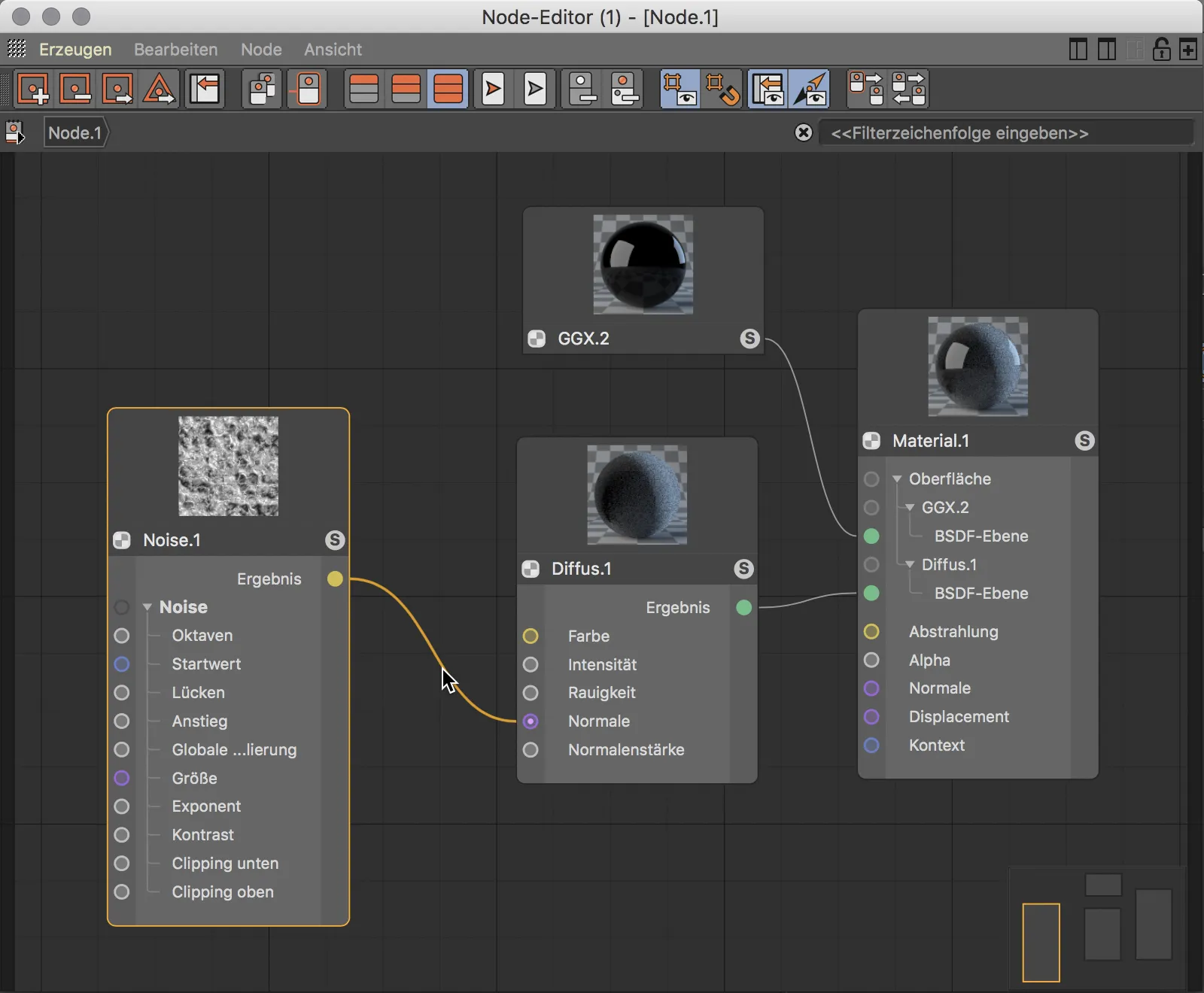
Χρειαζόμαστε ένα Πόρο, που θα μετατρέψει τον Noise-Node σε ένα Bump(Relief)-Χάρτη για την θύρα Νορμάλε του Κόμβου Diffus. Δοκιμάζουμε να ψάξουμε στη γραμμή αναζήτησης των Πόρων και να πληκτρολογήσουμε τα πρώτα γράμματα της λέξης „Κανονικό“. Ήδη βρίσκουμε μαζί με κάποιους άλλους κόμβους θεματικά παρόμοιους, στον φάκελο Επιφάνεια, τον κόμβο Κόμβος Ανακούφισης-Χάρτη εμφανισμένο. Μετά τη μετακίνηση του Κόμβου Ανακούφισης-Χάρτη στο κύριο πεδίο του Επεξεργαστή Κόμβων, αναγνωρίζουμε και από τη χρωματικότητα των θυρών του ότι η μετατροπή των προσεγγίζει από τους προσεγγιζόμενους τύπους δεδομένων.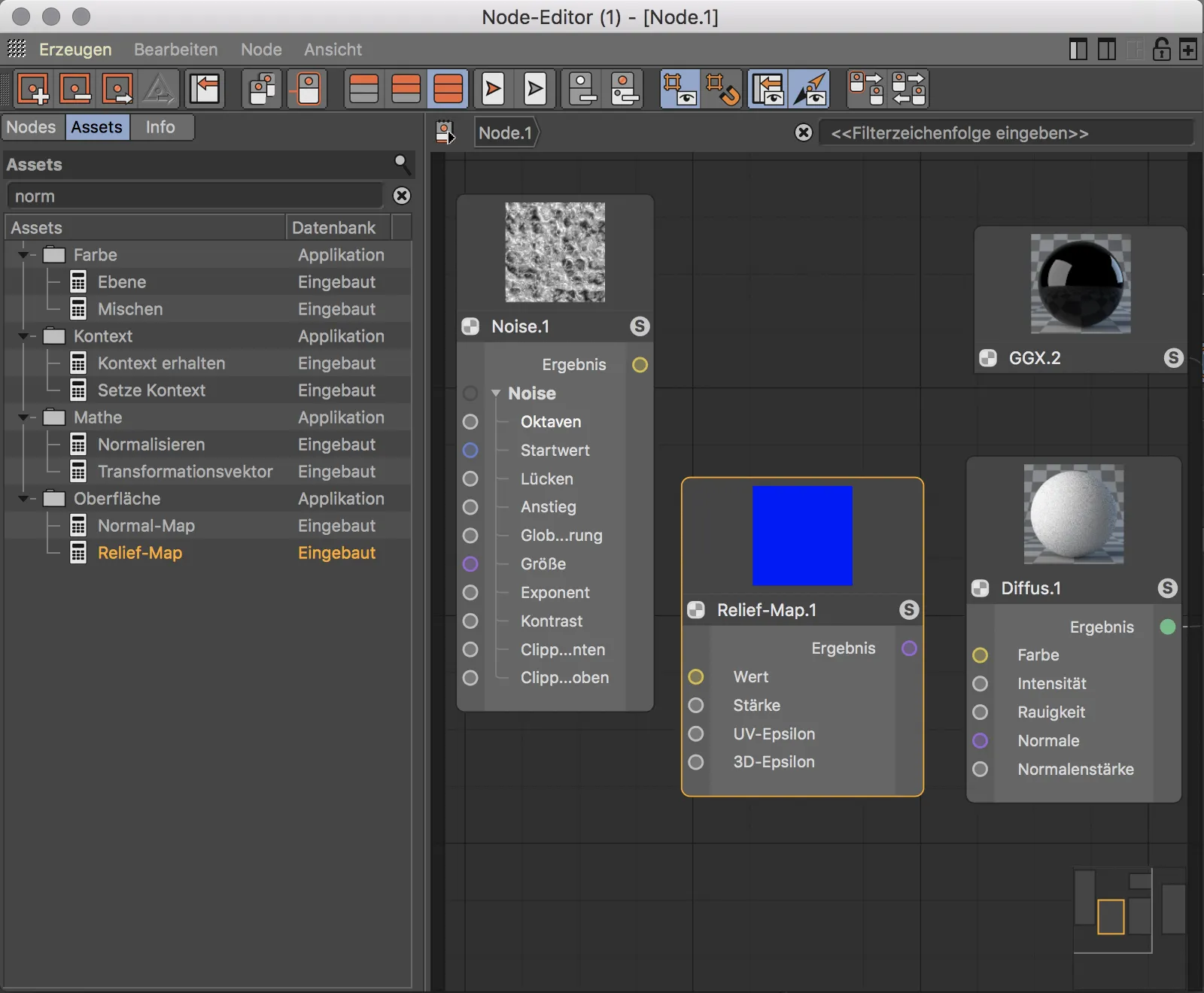
Τώρα μένει μόνο να τοποθετήσουμε τον Κόμβο Ανακούφισης-Χάρτη μεταξύ του Noise-Node και του Κόμβου Diffus-BSDF και να συνδέσουμε τους χρωματικά σωστούς θύρες μεταξύ τους. Ευτυχώς, η προεπισκόπηση στον Κόμβο Ανακούφισης-Χάρτη μας δείχνει επίσης αμέσως το μεταβατικό αποτέλεσμα, με το οποίο εξυπηρετείται ο Κόμβος Diffus-BSDF. Στην προεπισκόπηση του Κόμβου Diffus-BSDF και του Κόμβου Υλικού βλέπουμε την επίδραση του Κόμβου Ανακούφισης.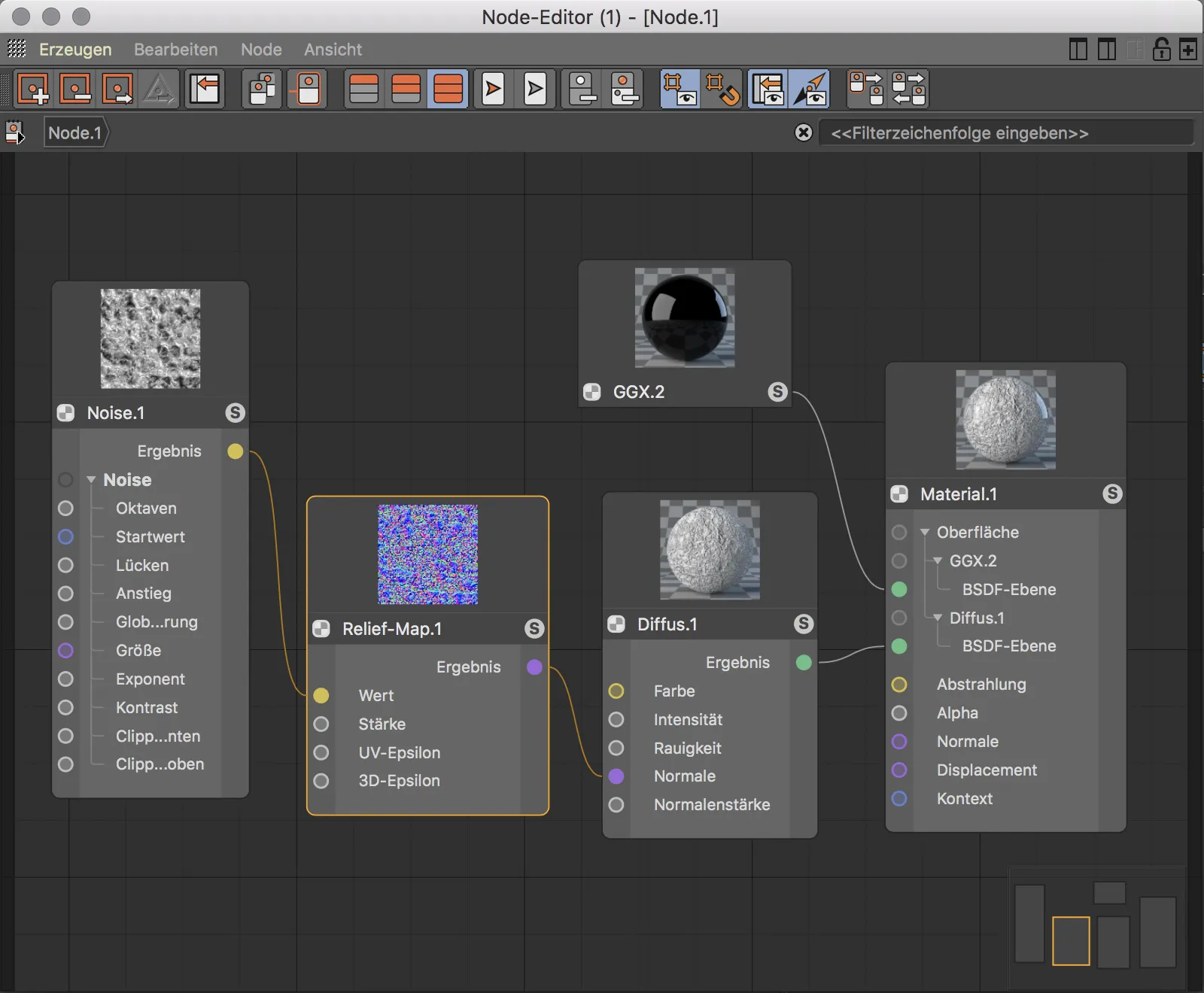
Όσοι δεν έχουν συνηθίσει πολύ με τους κόμβους, μπορεί τώρα να αναρωτιούνται ποια είναι οι πλεονεκτήματα της ορισμού υλικών μέσω αυτού του τρόπου εργασίας σε σύγκριση με τον ρύθμιση παραμέτρων στον Διαχειριστή-Παραμέτρων.
Το πλεονέκτημα γίνεται σαφές όταν θέλουμε να χρησιμοποιήσουμε τον Noise-Node που λειτουργεί ως Κόμβος Ανακούφισης για παράδειγμα και για την Χρώματος Υλικού. Για να χρησιμοποιήσουμε ταυτόχρονα και μια διαφορετική απόχρωση, προσθέτουμε και έναν Κόμβο Χρωματισμού.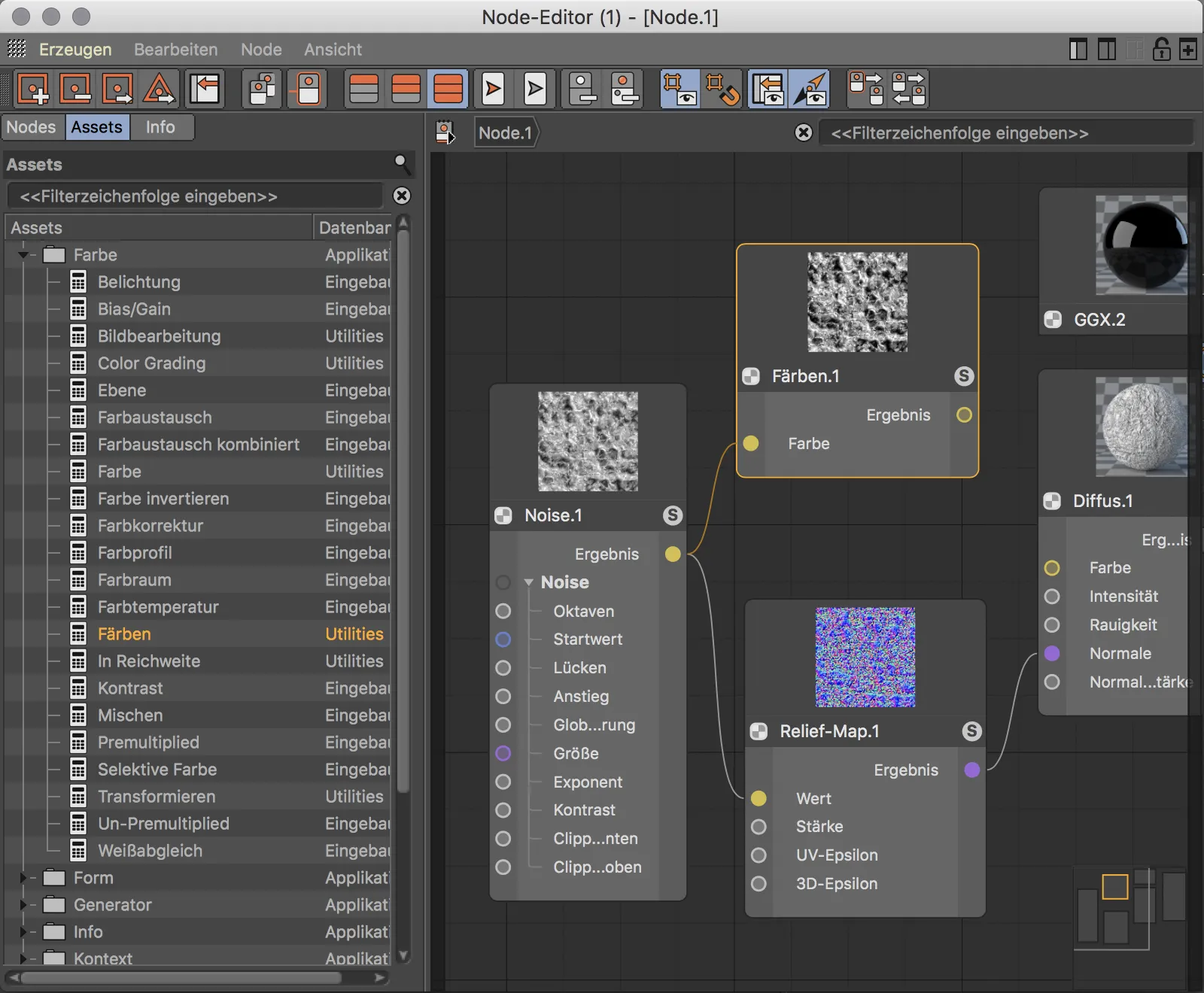
Στις ρυθμίσεις του Κόμβου Χρωματισμού αποφάσισα να χρησιμοποιήσω ένα έντονο κόκκινο.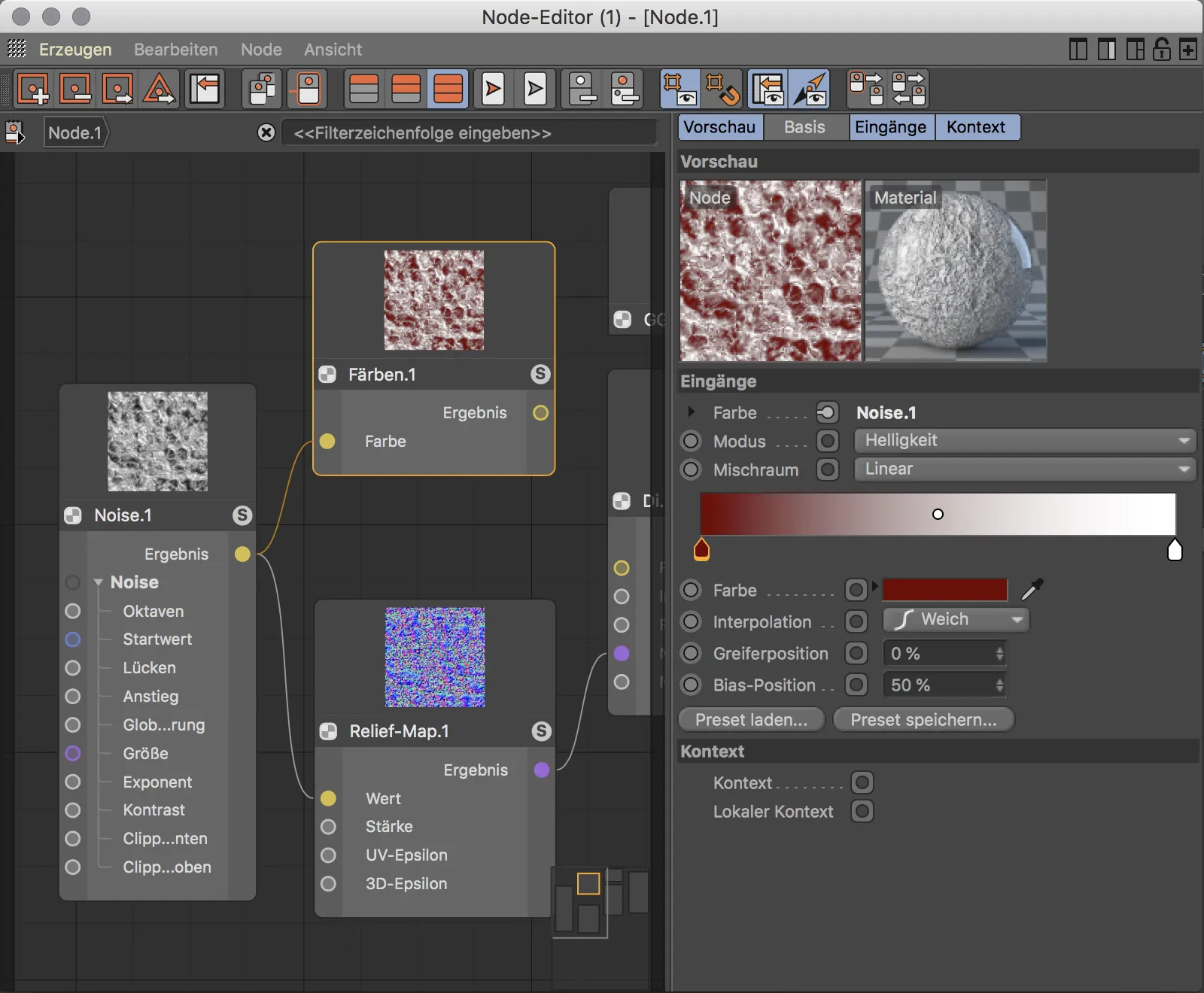
Τώρα απλά μένει να συμπεριλάβουμε τον Κόμβο Χρωματισμού μεταξύ της κίτρινης θύρας-αποτελέσματος του Noise-Nodes και της κίτρινης θύρας Χρώματος του Κόμβου Diffus-BSDF-Nodes. Έτσι, χρησιμοποιούμε τον Noise-Node ταυτόχρονα και για το Χρώμα Υλικού και ως Bump-χάρτη. Αν αργότερα αποφασίσουμε να επιλέξουμε ένα διαφορετικό Noise-μοτίβο, αρκεί να το προσαρμόσουμε σε ένα μόνο σημείο - στον Noise-Node ίδιο. Αυτό ήταν ένα απλό παράδειγμα της ευελιξίας των κόμβων σε σύγκριση με τον μέχρι τώρα τρόπο εργασίας.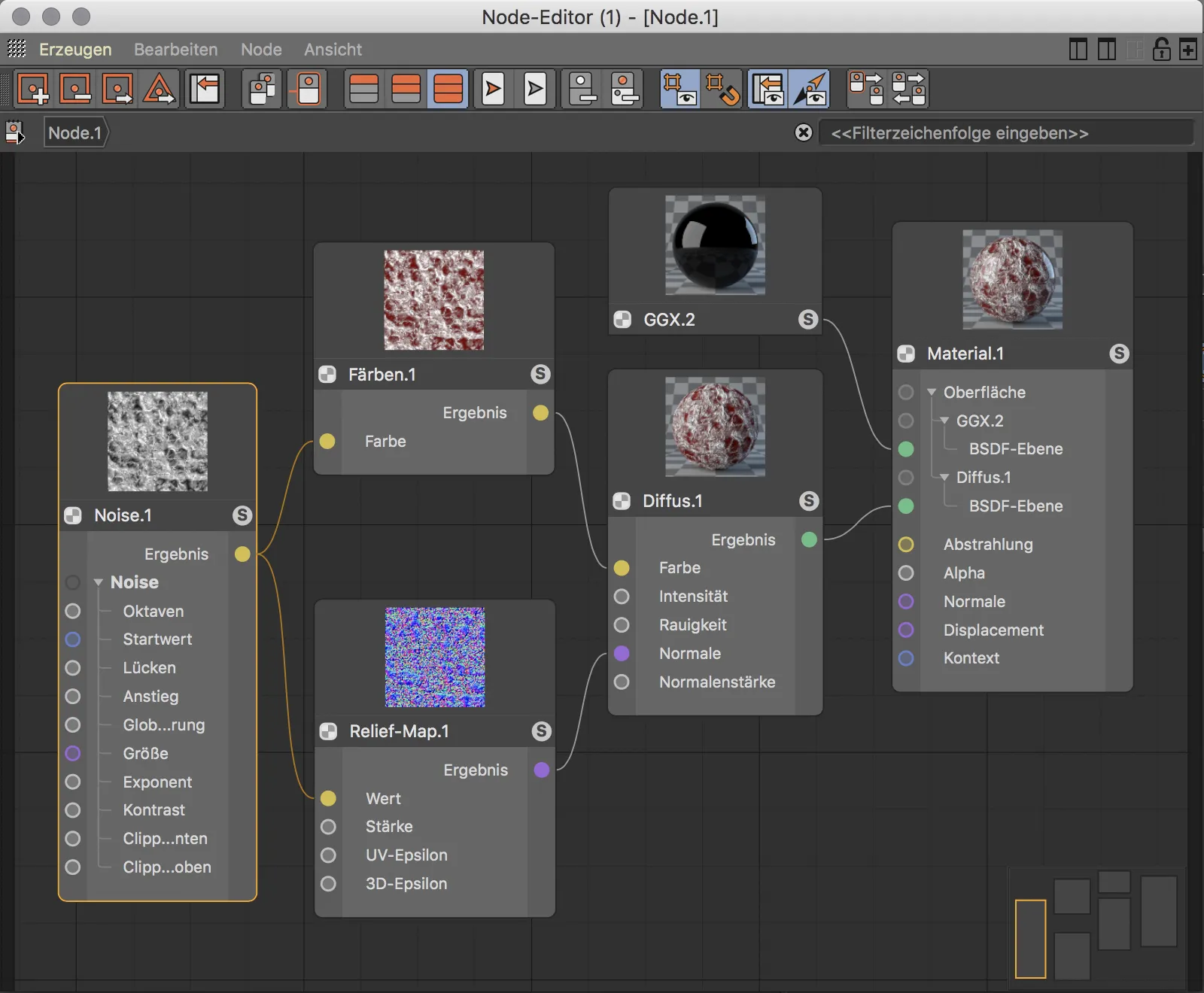
Ελπίζω ότι με αυτό το οδηγό κατάφερα να προκαλέσω την περιέργεια για τα υλικά που βασίζονται σε κόμβους. Οι επιλογές που προσφέρονται τώρα για το σχεδιασμό υλικών είναι απεριόριστες, γι'αυτό αυτός ο οδηγός μπορεί να είναι μόνο μια σύντομη εισαγωγή και μια πρόσκληση για πειραματισμό.


